要注销Skype账户,首先登录到你的Microsoft账户管理页面。点击“安全”选项,然后选择“更多安全选项”。在页面底部找到“关闭我的账户”链接,按照指示完成注销过程。请注意,这将关闭整个Microsoft账户,包括所有相关服务。
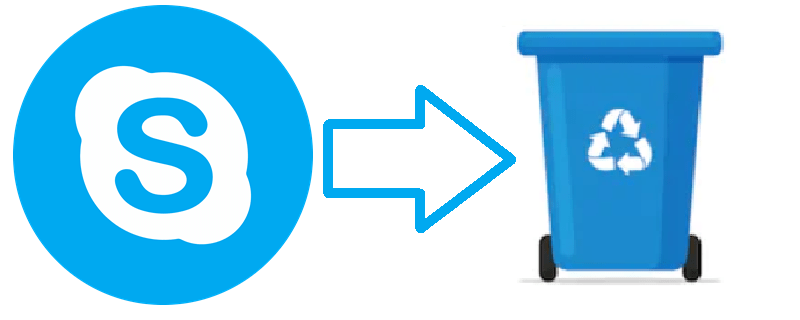
了解注销Skype的基本信息
注销Skype与Microsoft账户的关系
- 账户整合性: Skype是Microsoft的一部分,这意味着你的Skype账户实际上是你的Microsoft账户。注销Skype账户并不是一个独立的过程;它涉及到注销整个Microsoft账户。
- 全面影响: 一旦你注销你的Microsoft账户,你不仅会失去对Skype的访问,还会影响到所有与该Microsoft账户关联的服务,如Outlook、OneDrive、Xbox Live等。
- 不可逆过程: 注销账户是一个不可逆的步骤。一旦完成,所有的数据、订阅和服务将永久删除,无法恢复。
准备工作:在注销前应完成的步骤
- 备份数据: 在进行账户注销之前,确保备份所有重要数据。这包括Skype的聊天记录、文件传输、联系人列表以及其他任何重要信息。你可以使用Skype的导出功能来保存你的聊天记录和个人数据。
- 取消订阅和付款: 检查你的Microsoft账户所有活跃的订阅服务,如Microsoft 365、OneDrive增加存储空间或任何通过Microsoft账户开通的其他服务。确保取消这些服务的自动续费,以避免在账户关闭后继续产生费用。
- 通知联系人: 如果你经常使用Skype与朋友、家人或工作联系人沟通,提前通知他们你将关闭账户,以便他们能够保存重要信息或转移通讯方式。
- 考虑法律和合同义务: 如果你的Microsoft账户与任何法律或商业合同有关联,如在工作中使用,先解决这些合同义务再进行账户注销,以避免违约或其他法律问题。
- 了解并执行注销流程: 访问Microsoft的官方支持页面,详细阅读关于如何注销账户的指导,并确保按步骤操作。在完成注销前,Microsoft通常会提供一段时间供你撤销决定。
注销过程详解
逐步指导如何在线注销Skype账户
- 访问Microsoft账户设置: 首先,登录到你的Microsoft账户。通过访问Microsoft官网,进入你的账户设置界面。
- 找到安全选项: 在账户设置中,选择“安全”选项,进入安全页面,查找账户关闭相关设置。
- 进行账户关闭: 在安全页面的底部找到并点击“关闭账户”。系统会指引你通过几个步骤来确认关闭账户的决定,包括验证身份和了解关闭账户后的影响。
解决在注销过程中可能遇到的常见问题
- 身份验证问题: 如果在尝试关闭账户时遇到身份验证问题,确保你有足够的信息来证明你的身份,如备用电子邮件、电话号码或安全问题的答案。
- 注销延迟: 在某些情况下,账户的最终关闭可能需要几天时间。如果你的账户在提交注销申请后仍然活跃,耐心等待几天,或重新登录账户以确认注销请求已经被正确处理。
- 数据备份与访问问题: 在关闭账户之前,确保已备份所有重要数据,如电子邮件、联系人、文件等。一旦账户关闭,所有数据将无法恢复。如果遇到数据导出问题,可使用Microsoft提供的工具和指导进行数据备份。

备份Skype数据
如何备份你的Skype聊天记录和重要信息
- 使用Skype内置功能: Skype允许用户直接从应用内导出聊天记录和个人数据。访问Skype应用,点击你的头像,然后进入设置菜单。在设置中找到“隐私”或“聊天记录”部分,选择“导出聊天记录”。根据提示,你可以选择导出所有聊天记录或指定日期范围的记录。
- 保存文件和媒体: 在进行聊天时分享的文件和媒体也可以手动保存。打开对话中的任何文件或图片,右键点击并选择“另存为”保存到你的设备。
- 记录重要信息: 对于不能直接导出的信息,如联系人列表或特定聊天中的重要信息,可以手动记录或使用屏幕截图功能保存这些数据。
使用第三方工具备份Skype数据的方法
- 选择合适的备份工具: 市场上有多种第三方备份工具可以用来备份Skype数据,如EaseUS Todo Backup, SpinBackup等。这些工具通常支持自动备份Skype聊天记录及文件,并提供云存储选项。
- 设置自动备份: 使用这些工具时,可以设置定期自动备份,确保你的聊天记录和文件始终保持最新状态。这些工具通常允许用户自定义备份频率和备份文件类型。
- 确保数据安全: 在选择第三方备份工具时,确保该工具信誉良好并提供良好的数据加密。这是防止数据泄露和保护你的隐私的关键。阅读用户评价和安全特性,确保选择的备份服务提供了足够的安全保障。

重新激活已注销的Skype账户
是否可以重新激活注销的Skype账户
- 基本规则: 一旦你注销了Skype即Microsoft账户,该账户通常被视为永久关闭,无法重新激活。这意味着所有与账户相关的数据,包括邮件、文件存储和用户配置都将被删除。
- 恢复期限: Microsoft提供一个短暂的恢复期(通常是60天),在这期间你可以取消注销操作并恢复账户。这是防止误操作或改变主意的一种安全措施。
- 过期后的状态: 一旦过了这个恢复期,账户和所有相关数据将被永久删除,你将无法通过正常渠道恢复或重新激活这个账户。
重新激活账户的条件和步骤
- 在恢复期内操作: 如果你在注销账户后的恢复期内决定要恢复账户,可以简单地通过登录你的Microsoft账户来开始恢复过程。登录时,系统将提示你有一个正在进行的账户注销请求,并提供选项来撤销注销。
- 验证身份: 在尝试重新激活账户时,你可能需要通过邮件或手机验证身份。确保你还能访问注册时用的邮箱或电话号码,因为Microsoft会向其发送安全代码。
- 完成恢复过程: 完成验证后,按照屏幕上的指示完成剩余的步骤来恢复你的账户。一旦完成,你的账户将恢复正常使用,包括访问Skype和其他Microsoft服务。
- 创建新账户: 如果恢复期已过,唯一的选项是创建一个全新的Microsoft账户。虽然你可以使用相同的邮箱地址,但之前的数据和记录将无法恢复。
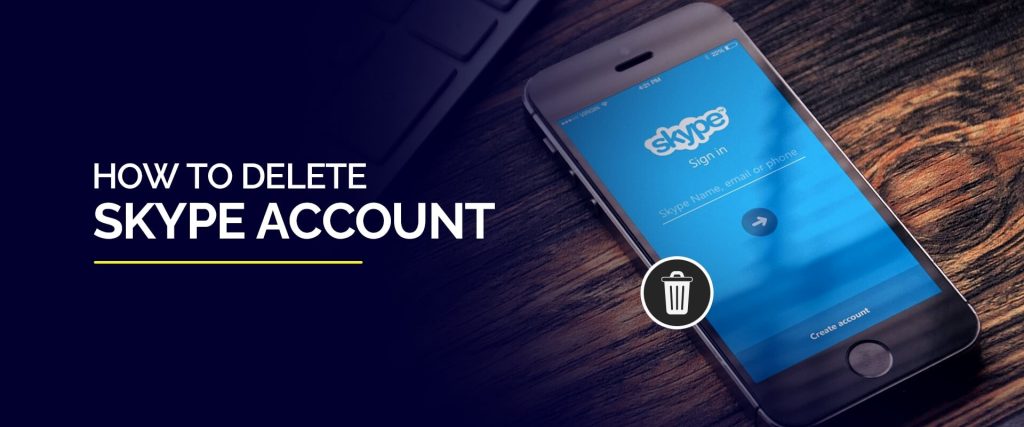
注销Skype账户的替代方案
临时禁用与永久注销的区别
- 临时禁用: 临时禁用账户意味着你暂时使账户处于非活动状态,但所有数据和设置仍然保存在系统中。这允许你在未来任何时候重新激活账户并恢复使用,无需重新设置。
- 永久注销: 永久注销账户则意味着删除所有与账户相关的数据,包括聊天记录、文件分享、联系人列表等。一旦执行了永久注销,这些信息将无法恢复,而重新使用服务将需要创建新账户。
- 目的和影响: 临时禁用通常用于短期不需要使用账户的情况,如休假或临时转用其他服务,而永久注销通常是基于长期不再使用该服务的决定。
如何暂时离开而非完全注销
- 设置状态为隐身或离线: 在Skype中,你可以将在线状态设置为“隐身”或“离线”,这样其他人看不到你在线,而你仍然可以查看信息并隐密地使用Skype。
- 关闭通知: 如果你想暂时远离Skype通知,可以在所有设备上关闭Skype应用的推送通知。这样,你不会被新消息或通话打扰,但仍可随时查看未读消息。
- 解绑设备: 另一个选项是从所有设备上注销Skype,这样即使应用程序安装在设备上,也无法自动登录,从而减少被动使用的诱惑。
- 考虑暂停账户: 尽管Skype本身没有提供直接的“暂停账户”选项,你可以通过修改账户设置,如解绑主要通信方式或删除敏感信息,来实现类似效果。
- 通知联系人: 如果你计划长时间不使用Skype,可以通知常联系的人你将暂时不在Skype上活跃,以便他们知晓并使用其他方式与你联系。
注销Skype账户后能否恢复?
一旦Skype账户(Microsoft账户)被注销,你将有一个60天的恢复期可以取消注销操作并恢复账户。超过这个期限后,账户及其所有数据将被永久删除,无法恢复。
注销Skype账户前需要做什么准备?
在注销账户前,应备份所有重要数据,如聊天记录和文件。同时,确保取消任何与账户相关的订阅服务,以避免未来产生费用。此外,通知你的联系人关于你计划注销账户的决定。
可以只注销Skype而不影响其他Microsoft服务吗?
不可以,因为Skype账户实际上是Microsoft账户的一部分。注销Skype账户意味着你将失去对所有Microsoft服务的访问权限,包括OneDrive、Outlook等。如果需要停用Skype而保留其他服务,考虑仅卸载Skype应用或停止使用,而不是注销整个账户。
发表回复